CSV - текстовый файл;
HTLM;
DDE - экспорт в MS Word или MS Excel;
RPTwin - экспорт в специализированный генератор отчетов.
После форматирования и настройки результирующего набора данных его можно сохранить в качестве именованного представления. Использование представлений облегчает использование отчетов, поскольку все настройки достаточно сделать один раз. Каждый отчет может иметь несколько представлений. Для создания представления следует установить фокус в списке на нужный набор и щелкнуть по кнопке
2.6. Словари ERwin
2.6.1. Генерация словаря ERwin
Для управления большими проектами ERwin имеет специальный инструмент - ERwin Dictionary, который обеспечивает коллективную работу над диаграммами и позволяет сохранять и документировать различные версии моделей данных. ERwin Dictionary представляет собой специальную БД.
Для установки ERwin Dictionary следует сгенерировать метамодель словаря - набор таблиц для хранения модели данных. Метамодель содержит информацию о всех объектах диаграмм - их цвет, размер, расположение на экране, определения и т. д.
Для создания словаря необходимо сделать следующие шаги:
открыть файл метамодели ERWMETA.ER1 (меню File/Open), который находится в подкаталоге Models основного каталога ERwin;
выбрать Schema в качестве Subject Area;
выбрать СУБД (меню Server/Target Server). ERwin поддерживает генерацию словаря на .DBF-файлах (но при этом сохраняется только одна версия диаграммы) и на всех реляционных СУБД, кроме AS/400, Ingres/OpenIngres, Interbase, Paradox, Rdb и Red Brick;
в меню Tasks выбрать Forward Engineering/Schema Generation;
в диалоге Schema Generation установить опции
DROP TABLE
CREATE TABLE
Table Post-Script
щелкнуть по кнопке Generate.
В результате в БД будут созданы все таблицы словаря ERwin.
2.6.2. Использование словаря ERwin
Для сохранения и манипулирования моделями в словаре ERwin используется менеджер словаря - Dictionary Manager (рис. 2.122).
В верхней части словаря находится список Diagram Name, который содержит имена моделей, номер версии, пользователя, дату последнего изменения и количество сущностей. Список отсутствует, если в качестве БД словаря используется Clipper, dBASE или FoxPro.
Кнопки Connect и Disconnect позволяют соответственно установить и закончить сеанс связи с БД.
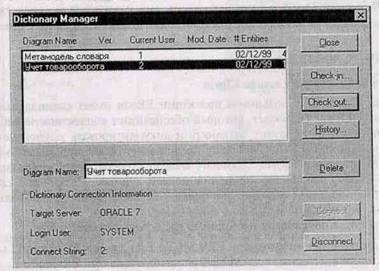
Рис. 2.122. Диалог Dictionary Manager
Менеджер словаря имеет две ключевые функции: загрузку модели и выгрузку модели из словаря.
Для загрузки модели в словарь необходимо открыть файл модели в ERwin и вызвать менеджер словаря. Автоматически устанавливается сеанс связи с БД (возникает диалог связи с БД, в котором необходимо указать имя и пароль пользователя), затем возникает диалог Dictionary Manager.
В поле Diagram Name необходимо указать имя диаграммы в словаре и затем щелкнуть по кнопке Check-in. Открывается диалог Check-in Diagram (рис. 2.123), в котором можно внести примечание в данной версии диаграммы и изменить номер версии (нумерация версий отслеживается автоматически).

Рис. 2.123. Диалог Check-in Diagram
Кнопка History менеджера словаря вызывает диалог Version History, который служит для просмотра всех версий модели, сохраненных в словаре. С помощью Version History можно изменить примечания каждой версии, удалить или выгрузить из словаря любую версию модели. Эта возможность отсутствует, если в качестве БД словаря используется Clipper, dBASE или FoxPro.
Для выгрузки модели из словаря следует выбрать требуемую модель в списке менеджера словаря и щелкнуть по кнопке Check-out. Возникает диалог Check-out Diagram. Модель можно выгрузить из словаря в двух режимах - только для чтения и для чтения/записи. Окно выбора Read Only позволяет указать, что модель выгружается только для чтения. Открыть модель может как пользователь БД, который загрузил модель в словарь, так и другой пользователь. Если модель выгружает другой пользователь, по умолчанию устанавливается режим Read Only, однако эту опцию можно переопределить.
Если выбирается режим чтения/записи, показывается диалог с предупреждением, что при многопользовательской работе изменения, сделанные в модели, могут быть потеряны.
Словарь ERwin позволяет решить проблемы документирования и хранения моделей, однако не полностью отвечает требованиям многопользовательской работы. Если необходимо обеспечить полноценную коллективную разработку моделей, следует использовать специализированный репозиторий моделей PLATINUM ModelMart, который поддерживает блокировку диаграмм, сравнение версий, разделение прав пользователей, слияние моделей, доступ к подмножеству модели (предметным областям) и многие другие функции. Работа с ModelMart будет рассмотрена в гл. 4.
4. Групповая разработка моделей данных и моделей процессов с помощью PLATINUM Model Mart *
4.1. Инсталляция ModelMart *
4.2. Администрирование ModelMart *
4.3. Использование репозотория ModelMart *
3. Групповая разработка моделей данных и моделей процессов с помощью PLATINUM Model Mart
3.1. Инсталляция ModelMart
ModelMart представляет собой среду групповой разработки крупных проектов, которая интегрирует инструментальные средства системных аналитиков и разработчиков БД. ModelMart реализован на архитектуре клиент-сервер. В качестве платформы реализации хранилища могут быть использованы реляционные СУБД Sybase, Microsoft SQL Server, Informix и Oracle. Клиентскими приложениями являются ERwin З.х и BPwin 2.x. При установке следует обращать внимание на соответствие версий ModelMart, ERwin и BPwin. Определенная версия ModelMart работает со вполне определенными версиями ERwin и BPwin - совместимости с предыдущими версиями не существует. Так, версия ModelMart 3.02, которая будет рассмотрена ниже, совместима с ERwin 3.52 и BPwin 2.5.
Установка ModelMart может вызвать затруднения у неподготовленного пользователя, поэтому при инсталляции необходимо точно придерживаться инструкций, изложенных в документации ("Administrator's Guide"). В качестве примера рассмотрим установку ModelMart на СУБД Oracle.
Перед инсталляцией ModelMart необходимо убедиться, что установлены и правильно функционируют серверная и коммуникационная части СУБД Oracle. Для установки ModelMart требуется:
50 М дискового пространства и 30 М RAM на сервере;
минимум 15 М дискового пространства и 16 М RAM (рекомендуется 40 М и 32 М) на рабочей станции.
Затем следует создать в Oracle объекты физической памяти для ModelMart. Эту работу удобней сделать при помощи ERwin (см. гл. 2.3.6). Необходимы следующие подготовительные операции:
проверить системное табличное пространство (SYSTEM TABLESPACE). Оно должно быть не менее 16 М, рекомендуется 32 М;
создать табличное пространство для таблиц и индексов ModelMart. Рекомендуется выделить не менее 50 М для таблиц и 50 М для индексов. Для создания табличного пространства можно использовать диалог ORACLE Physical Object Editor (в ERwin меню Server/Physical Object), рис. 3.1;